win10怎么让电脑屏幕一直亮着,不锁屏 Win10屏幕常亮设置方法
更新时间:2024-02-04 15:28:57作者:hnzkhbsb
Win10是目前最新的操作系统版本,其拥有许多方便实用的功能,有时我们在使用电脑时可能会遇到屏幕自动锁屏的问题,这不仅打断了我们的工作和娱乐体验,还增加了我们的操作负担。有什么方法可以让Win10的电脑屏幕一直保持亮着的状态呢?在本文中我们将介绍一种简单而有效的方法,以帮助您解决这个问题。
操作方法:
1.打开电脑,在桌面上空闲处,单击鼠标右键,选择个性化。
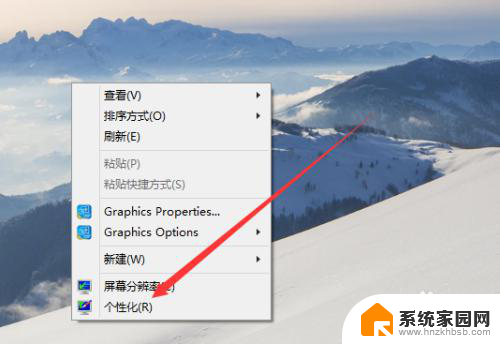
2.进入个性化页面,选择右下角的屏幕保护程序。
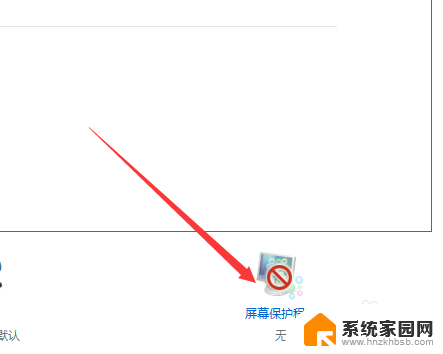
3.弹出屏幕保护程序窗口,点击下方的更改电源设置。
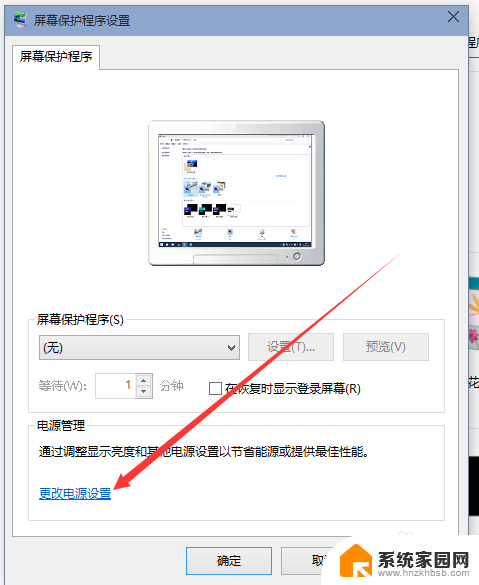
4.进入更改页,在所选的电源计划后面点击更改计划设置。
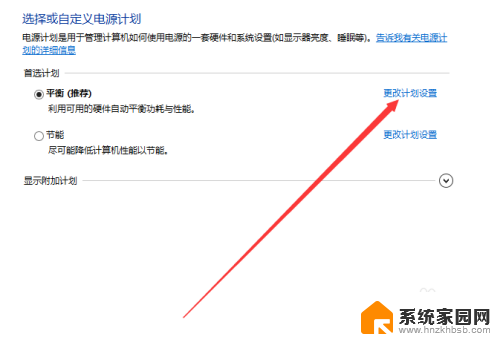
5.在接下来的页面把关闭显示器和使计算机进入睡眠状态都选择从不。
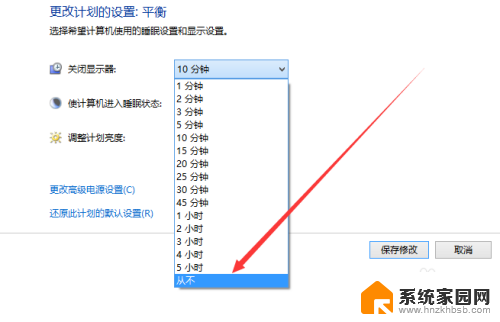
6.选好之后,点击页面下方的保存修改。计算机就不再自动关闭屏幕或者休眠了。
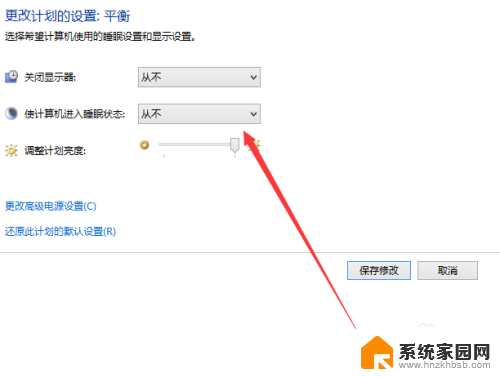
以上就是关于如何让Windows 10电脑屏幕保持常亮且不锁屏的全部内容,如果你遇到了类似的问题,可以按照这些方法来解决。
win10怎么让电脑屏幕一直亮着,不锁屏 Win10屏幕常亮设置方法相关教程
- 电脑一直亮屏怎么设置 笔记本电脑屏幕如何设置一直亮
- 电脑常亮设置在哪里 Win10电脑怎么调整屏幕常亮时间
- 电脑屏幕太亮太白怎么调 win10电脑屏幕亮度调节方法
- win11怎设置每次亮屏后都要密码 Win11屏幕常亮设置方法
- win10系统怎么保持常亮 Win10怎么设置屏幕常亮
- 怎么设置点屏幕两下亮屏 华为手机双击亮屏设置步骤详解
- 笔记本屏幕亮度无法调节win10 Win10笔记本屏幕亮度无法调节解决方法
- win10屏幕不休眠 Win10屏幕不休眠设置方法
- 电脑不黑屏怎么设置win7 win7屏幕不黑屏设置方法
- win10电脑怎么设置锁屏密码和密码 win10电脑锁屏密码设置方法
- 微软最新开源编辑器Edit内置Win11,开发者争议不断
- Windows 11 神级防护功能曝光:不再需要装杀毒软件?
- 开机黑屏三分钟,散热器狂转——NVIDIA发布紧急固件解决方案
- 微软Win11新工具“取色器”和“AI文本提取”功能详解
- AMD Ryzen处理器是否支持CUDIMM模块?
- AMD光线再生技术揭秘:AI噪音去除重塑光影体验
微软资讯推荐
- 1 Windows 11 神级防护功能曝光:不再需要装杀毒软件?
- 2 开机黑屏三分钟,散热器狂转——NVIDIA发布紧急固件解决方案
- 3 微软Win11新工具“取色器”和“AI文本提取”功能详解
- 4 英伟达再推特供中国AI芯片 将采用Blackwell架构,助力中国AI产业发展
- 5 微软取得数字服务的可靠传递专利,助力数字服务传输更加稳定可靠
- 6 微软推Retro Classics,邀请玩家重温超50款经典动视游戏:激情重燃,怀旧精彩!
- 7 南通麟耀科技获得CPU散热测试工装专利,满足多种测温需求
- 8 更多更快显存,英伟达GeForce RTX 5080 SUPER显卡规格曝光:性能提升令人惊叹
- 9 Win10/Win11效率神器PowerToys发布0.91.1:微软更新最新版本,功能更强大!
- 10 Nvidia推出Lepton平台,优化AI芯片市场
win10系统推荐
系统教程推荐